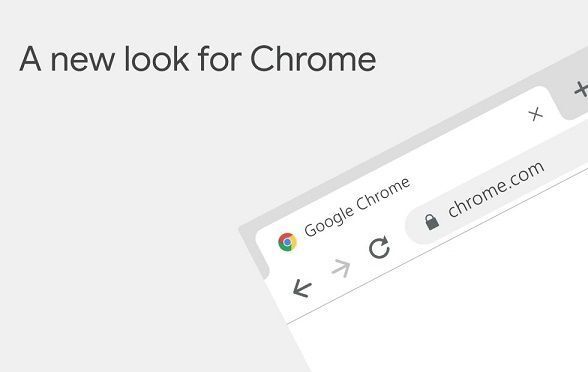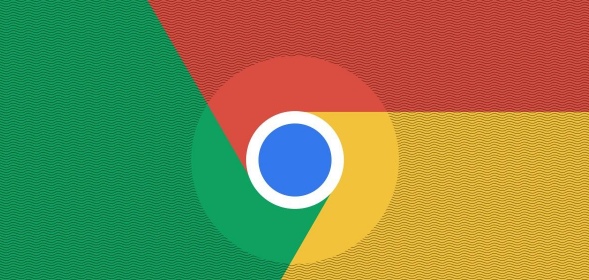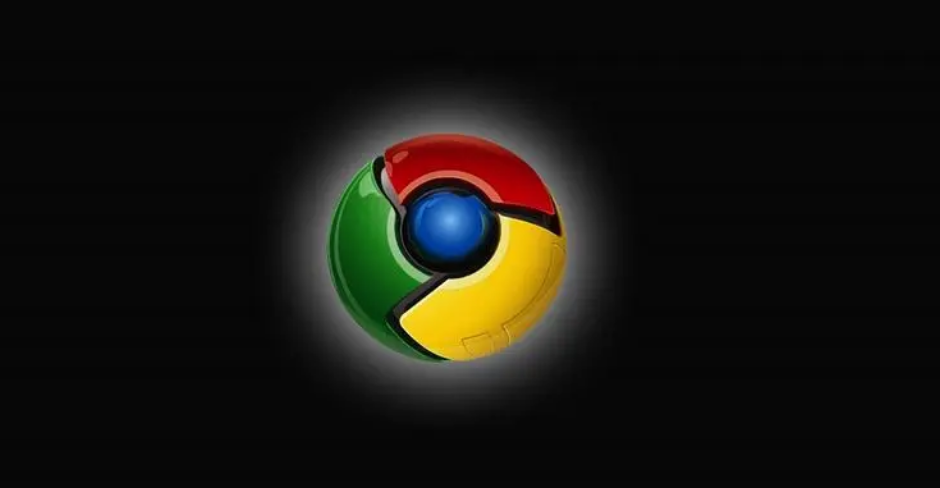详情介绍
谷歌浏览器隐私设置错误怎么办?谷歌浏览器是一款功能十分强大的网络浏览器工具,这款浏览器为用户提供了安全、快速、便捷的上网服务,在这款浏览器里用户可以自由进行设置,其中不少小伙伴都遇到了隐私设置错误的问题,那么这个问题要如何解决呢。本篇文章给大家带来解决谷歌浏览器隐私设置错误具体方法,还不清楚如何操作的朋友赶紧来看看了解一下吧。

解决谷歌浏览器隐私设置错误具体方法
1、打开浏览器之后,点击右上方的三点图标,选择设置(如图所示)。
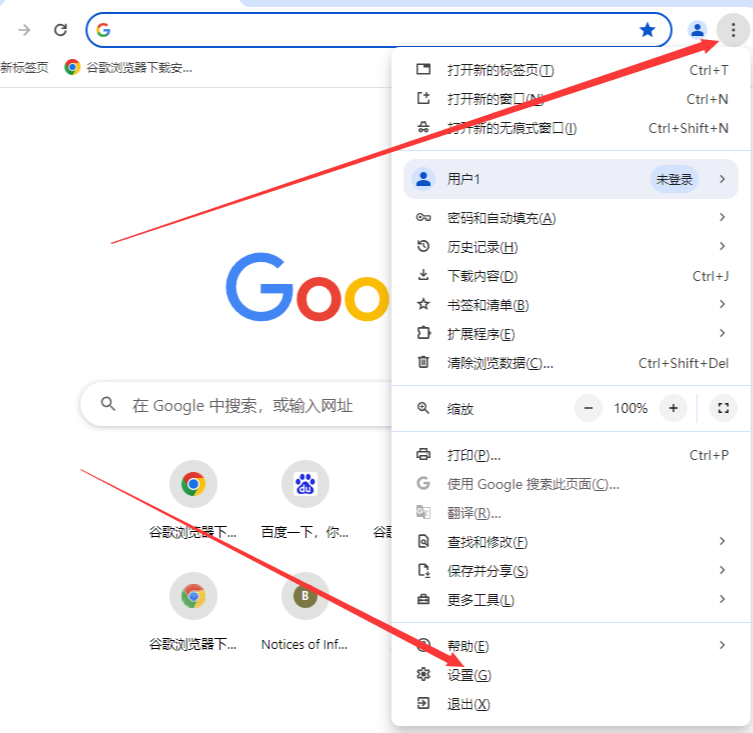
2、在高级设置里面找到隐私设置和安全性,点击内容设置(如图所示)。
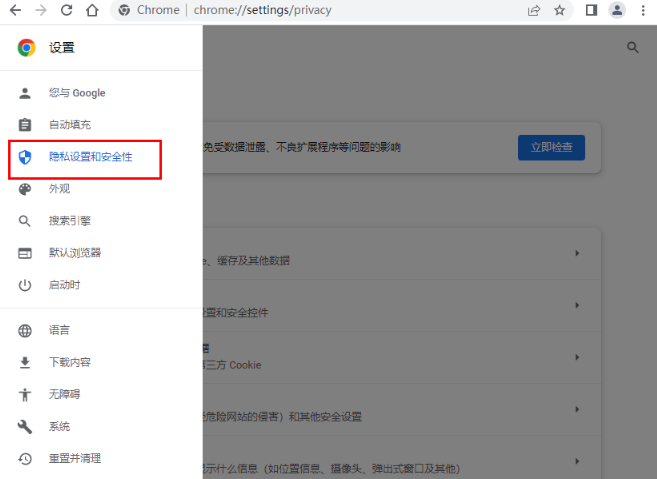
3、进去内容设置界面之后,点击cookie(如图所示)。
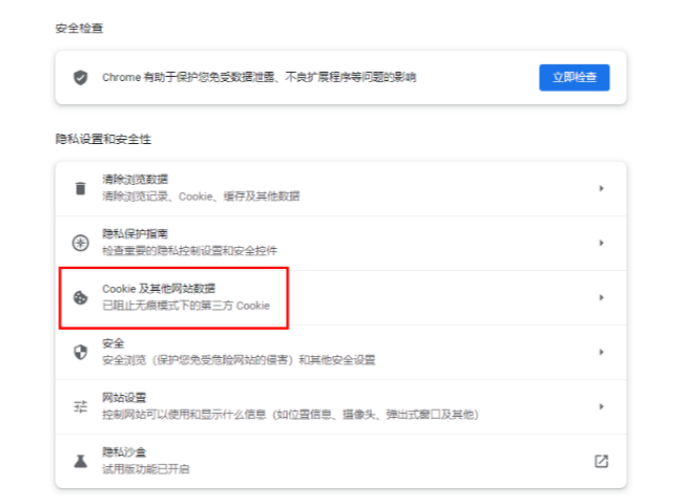
4、开启“阻止第三方网站保存和读取Cookie数据”(如图所示)。
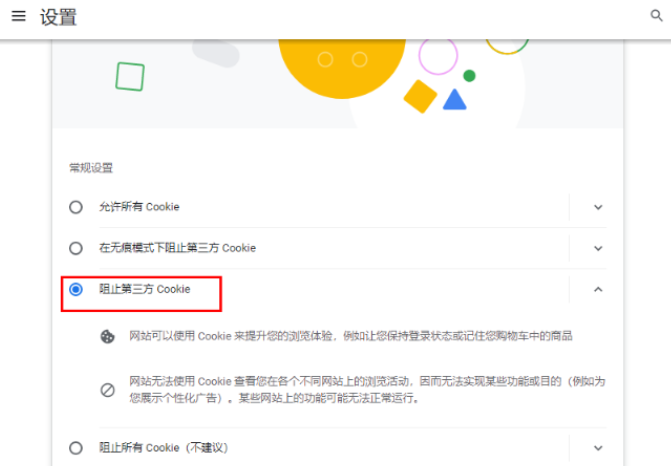
5、我们返回网页设置界面(如图所示)。
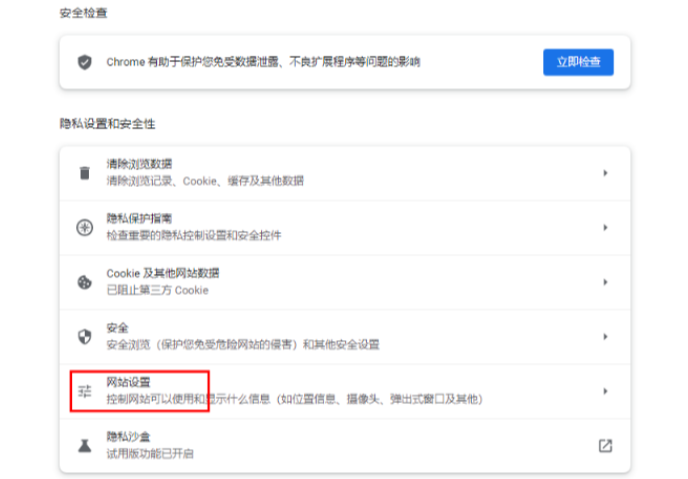
6、将位置,通知,摄像头,麦克风都屏蔽掉,新版浏览器就勾选“不允许任何网站跟踪您所在的位置”,重启浏览器,隐私设置错误就解决了(如图所示)。
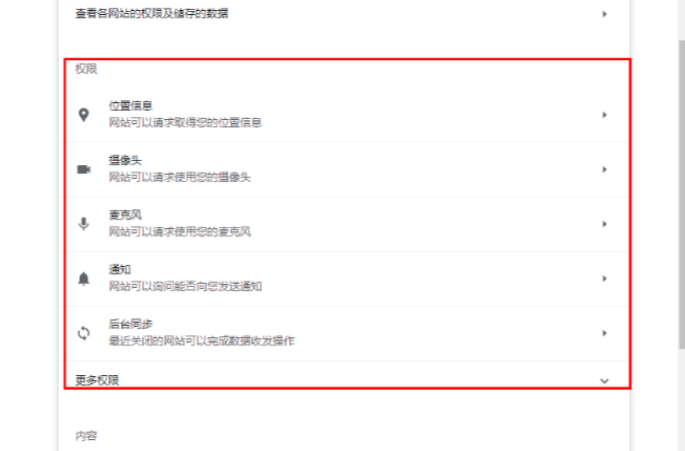
上述就是【谷歌浏览器隐私设置错误怎么办?解决谷歌浏览器隐私设置错误具体方法】的全部内容啦,更多谷歌浏览器教程分享,敬请关注下一期内容!